
Започвайки с Windows 10 1809, Microsoft промени начина, по който инсталира пакета за администриране на сървъра за отдалечен сървър за администриране (RSAT). Преди, след всяко надграждане на Windows 10 сборката (например от 1809 до 1903 г.), трябваше да изтеглите ръчно пакета msu с последната версия на дистрибуторския пакет с RSAT и да го инсталирате на вашия компютър, сега следното съобщение виси на страницата за изтегляне на RSAT на уебсайта на Microsoft:
ВАЖНО: Започвайки с актуализацията на Windows 10 октомври 2018 г., RSAT е включен като набор от „Функции по поръчка“ в самия Windows 10.Съдържание:
- RSAT на Windows 10 като функции по поръчка (FoD)
- Инсталирайте RSAT на Windows 10 с PowerShell
- Грешка 0x800f0954 при инсталиране на RSAT в Windows 10
- Инсталиране на RSAT на Windows 10 Офлайн
RSAT на Windows 10 като функции по поръчка (FoD)
Факт е, че започвайки с Windows 10 1809 (17763), вече не е необходимо да изтегляте ръчно последната версия на RSAT от Microsoft. Сега пакетът Инструменти за отдалечено администриране на сървър е вграден в изображението на Windows 10 и е инсталиран като отделна опция (Функции по поръчка / Функции при поискване). Инсталирането на RSAT е възможно от приложението параметри.
Разпространението на Windows 10 не включва инсталационни файлове на RSAT; за да ги инсталирате, вашият компютър се нуждае от директен достъп до Интернет. Освен това не можете да инсталирате RSAT в изданието Windows 10 Home, подходящи са само версиите Professional и Enterprise.За да инсталирате RSAT в Windows 10 1809, отидете на секцията Настройки -> Apps -> управлявам по избор Удобства -> Добави а особеност (Настройки на Windows -> Приложения -> Разширени функции -> Добавяне на компонент). Тук можете да изберете и инсталирате необходимите инструменти от пакета RSAT.

Налични са следните инструменти за администриране:
- RSAT: Домейн услуги на Active Directory и леки инструменти за услуги с указатели
- RSAT: Помощни програми за администриране на шифроване на BitLocker Drive
- RSAT: Инструменти за услуги за сертифициране на Active Directory
- RSAT: DHCP сървър инструменти
- RSAT: DNS сървър инструменти
- RSAT: Инструменти за клъстериране с откази
- RSAT: Инструменти за файлови услуги
- RSAT: Инструменти за управление на групови политики
- RSAT: Клиент за управление на IP адреси (IPAM)
- RSAT: Инсталиране на LLDP инструменти за центрове за данни
- RSAT: Инструменти за управление на мрежови контролери
- RSAT: Инструменти за балансиране на мрежово натоварване
- RSAT: Инструменти за управление на отдалечен достъп
- RSAT: Инструменти за услуги за отдалечен работен плот
- RSAT: Мениджър на сървъри
- RSAT: Защитени VM инструменти
- RSAT: Инструменти за управление на миграционните услуги за съхранение
- RSAT: Модул за реплика на съхранение за Windows PowerShell
- RSAT: Модул за системна информация за Windows PowerShell
- RSAT: Инструменти за активиране на силата на звука
- RSAT: Инструменти за услуги за актуализиране на Windows Server
Инсталирайте RSAT на Windows 10 с PowerShell
Можете да инсталирате RSAT компоненти за администриране с помощта на PowerShell. В този пример ще покажем как да управляваме RSAT компоненти в Windows 10 1903.
Използвайте следната команда, за да проверите дали RSAT компонентите са инсталирани на вашия компютър:
Get-WindowsCapability -Name RSAT * -Online
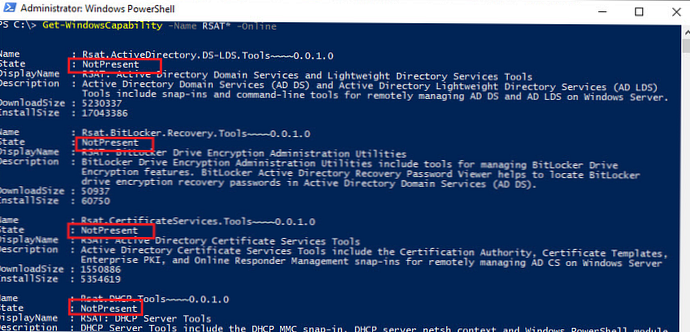
Можете да представите състоянието на инсталираните RSAT компоненти в по-удобна таблица:
Get-WindowsCapability -Name RSAT * -Online | Select-Object -Property DisplayName, State
Както можете да видите, RSAT компонентите не са инсталирани (NotPresent).
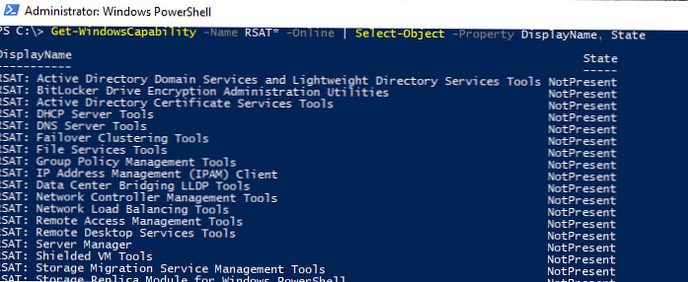
Можете да използвате командлета Add-WindowsCapacity, за да зададете тези опции на Windows..
За да инсталирате специфичен инструмент RSAT, като например инструменти за управление на AD (включително ADUC конзолата и модула Active Directory за Windows Powershell), изпълнете командата:
Add-WindowsCapability -online -Name „Rsat.ActiveDirectory.DS-LDS.Tools ~~~~ 0.0.1.0“
За да инсталирате конзолата за управление на DNS и модула PowerShell DNSServer, изпълнете:
Add-WindowsCapability -online -Name „Rsat.Dns.Tools ~~~~ 0.0.1.0“
и т.н..
Add-WindowsCapability -Online -Name Rsat.BitLocker.Recovery.Tools ~~~~ 0.0.1.0
Add-WindowsCapability -Online -Name Rsat.CertificateServices.Tools ~~~~ 0.0.1.0
Add-WindowsCapability -Online -Name Rsat.DHCP.Tools ~~~~ 0.0.1.0
Add-WindowsCapability -Online -Name Rsat.FailoverCluster.Management.Tools ~~~~ 0.0.1.0
Add-WindowsCapability -Online -Name Rsat.FileServices.Tools ~~~~ 0.0.1.0
Add-WindowsCapability -Online -Name Rsat.GroupPolicy.Management.Tools ~~~~ 0.0.1.0
Add-WindowsCapability -Online -Name Rsat.IPAM.Client.Tools ~~~~ 0.0.1.0
Add-WindowsCapability -Online -Name Rsat.LLDP.Tools ~~~~ 0.0.1.0
Add-WindowsCapability -Online -Name Rsat.NetworkController.Tools ~~~~ 0.0.1.0
Add-WindowsCapability -Online -Name Rsat.NetworkLoadBalancing.Tools ~~~~ 0.0.1.0
Add-WindowsCapability -Online -Name Rsat.RemoteAccess.Management.Tools ~~~~ 0.0.1.0
Add-WindowsCapability -Online -Name Rsat.RemoteDesktop.Services.Tools ~~~~ 0.0.1.0
Add-WindowsCapability -Online -Name Rsat.ServerManager.Tools ~~~~ 0.0.1.0
Add-WindowsCapability -Online -Name Rsat.Shielded.VM.Tools ~~~~ 0.0.1.0
Add-WindowsCapability -Online -Name Rsat.StorageMigrationService.Management.Tools ~~~~ 0.0.1.0
Add-WindowsCapability -Online -Name Rsat.StorageReplica.Tools ~~~~ 0.0.1.0
Add-WindowsCapability -Online -Name Rsat.SystemInsights.Management.Tools ~~~~ 0.0.1.0
Add-WindowsCapability -Online -Name Rsat.VolumeActivation.Tools ~~~~ 0.0.1.0
Add-WindowsCapability -Online -Name Rsat.WSUS.Tools ~~~~ 0.0.1.0
За да инсталирате всички налични RSAT инструменти наведнъж, направете:
Get-WindowsCapability -Name RSAT * -Online | Add-WindowsCapability -Online
За да инсталирате само липсващи RSAT компоненти, направете:
Get-WindowsCapability -Online |? $ _. Име -подобно "* RSAT *" -и $ _. Състояние -eq "NotPresent" | Add-WindowsCapability -Online
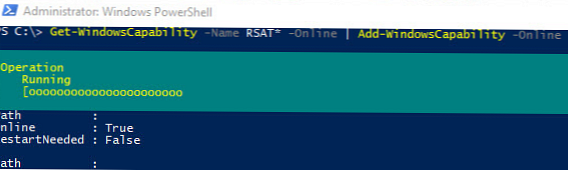
Сега се уверете, че инструментите RSAT са инсталирани (състояние на инсталиране);

След това на панела ще се покажат инсталираните RSAT инструменти управлявам по избор Удобства.
Грешка 0x800f0954 при инсталиране на RSAT в Windows 10
Ако имате достъп до интернет на настолни компютри с Windows 10, но когато инсталирате RSAT чрез Add-WindowsCapability или DISM (DISM.exe / Online / add-capability /CapabilityName:Rsat.ActiveDirectory.DS-LDS.Tools .1.0), виждате грешка 0x800f0954, това означава, че вашият компютър е конфигуриран да актуализира от локалния сървър за актуализиране на WSUS с помощта на групови правила.
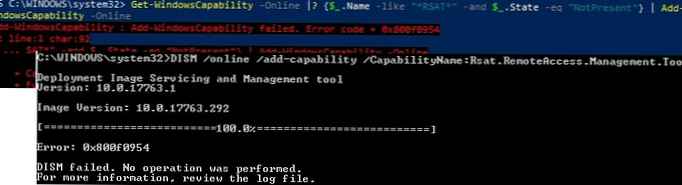
За да инсталирате правилно RSAT компоненти в Windows 10 1809+, можете временно да деактивирате актуализацията от WSUS сървър в системния регистър (HKLM \ SOFTWARE \ Policies \ Microsoft \ Windows \ WindowsUpdate \ AU параметър UseWUServer = 0) и рестартирайте услугата за актуализиране.
Можете да използвате следния скрипт PowerShell:
$ val = Get-ItemProperty -Path "HKLM: \ СОФТУЕР \ Политики \ Microsoft \ Windows \ WindowsUpdate \ AU" -Име "UseWUServer" | изберете -ExpandProperty UseWUServer
Set-ItemProperty -Path "HKLM: \ SOFTWARE \ Policies \ Microsoft \ Windows \ WindowsUpdate \ AU" -Име "UseWUServer" -Value 0
Рестартиране на услугата wuauserv
Get-WindowsCapability -Name RSAT * -Online | Add-WindowsCapability -Online
Set-ItemProperty -Path "HKLM: \ SOFTWARE \ Policies \ Microsoft \ Windows \ WindowsUpdate \ AU" -Име "UseWUServer" -Value $ val
Рестартиране на услугата wuauserv
Или можете да конфигурирате нова опция за GPO, която ви позволява да конфигурирате опции за инсталиране на допълнителни компоненти на Windows и Feature On Demand (включително RSAT).
- Отворете локалния редактор на GPO -
gpedit.msc; - Отидете в секцията Компютърна конфигурация -> Административни шаблони -> система;
- Активиране на политиката Укажете настройки за опционална инсталация на компонент и ремонт на компоненти, и активирайте опцията Изтеглете съдържание за поправка и незадължителни функции директно от актуализациите на Windows, вместо от услугите за актуализиране на Windows Server (WSUS) (Изтеглете съдържание за възстановяване и допълнителни компоненти директно от Windows Update вместо да използвате WSUS);

- Запазване на промените и актуализиране на настройките на правилата (
gpupdate / force).
Инсталирането на RSAT през PowerShell или Dism трябва да работи без грешки.
Инсталиране на RSAT на Windows 10 Офлайн
Ако срещнете грешка на Add-WindowsCapability failed, когато инсталирате RSAT. Код на грешката = 0x800f0954, или в списъка с незадължителни компоненти, които не виждате RSAT (Няма компоненти за инсталиране), най-вероятно вашият компютър е конфигуриран да получава актуализации от вътрешния WSUS / SCCM SUP сървър.

Помислете как да инсталирате RSAT в Windows 10 1903 офлайн (корпоративна мрежа без директен достъп до Интернет).
За инсталиране на RSAT офлайн трябва да изтеглите ISO изображението на FoD диска за вашата версия на Windows 10 от личния си акаунт на сайта за лицензиране на Microsoft - Център за лицензиране на обем (VLSC). Изображението се нарича нещо подобно: Windows 10 функции по поръчка, версия 1903.
Например, за Windows 10 1903 x64 трябва да изтеглите изображение SW_DVD9_NTRL_Win_10_1903_64Bit_MultiLang_FOD_.ISO (около 5 GB). Разархивирайте изображението в мрежова папка. Ще получите набор от много * .cab файлове.
Сега, за да инсталирате RSAT компонентите на работния плот на Windows 10, трябва да посочите пътя към тази мрежова директория с FoD. Например:
Add-WindowsCapability -Online -Name Rsat.ActiveDirectory.DS-LDS.Tools ~~~~ 0.0.1.0 -LimitAccess -Source \\ msk-fs01 \ Distr \ Windows-FOD \ Win101903x64 \

Можете също така да определите пътя до директорията с компонентите на FoD, като използвате груповата политика, обсъдена по-горе. За това във ферибота алтернатива източник досие път трябва да посочите UNC пътя на директория.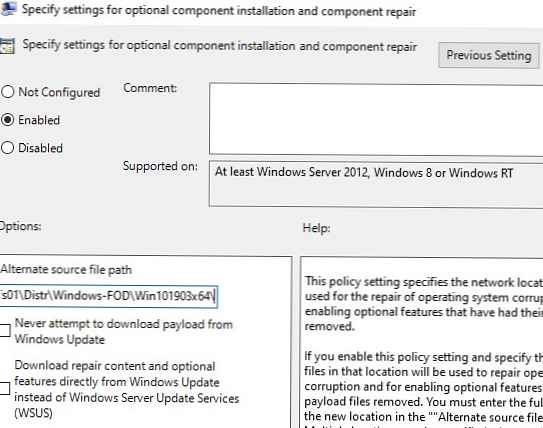
Или можете да зададете този параметър чрез системния регистър като отделно правило, като посочите пътя на директорията в параметъра LocalSourcePath (въведете REG_Expand_SZ) в клона на системния регистър HKLM\ СОФТУЕР\ Microsoft\ Windows\ CurrentVersion\ Политики\ Обслужване.
След това потребителите ще могат самостоятелно да инсталират RSAT компоненти чрез графичния интерфейс на добавяне на компоненти на Windows 10.












